iCareFone - Kostenloses iOS Backup-Tool & Einfacher Datenmanager
iOS-Daten mit wenigen Klicks sichern/übertragen/wiederherstellen/verwalten
iOS-Daten einfach sichern/verwalten
iOS-Daten einfach sichern und verwalten
Haben Sie festgestellt, dass Ihr iPhone 16e beim Wiederherstellen aus iCloud hängen bleibt? Der Prozess "Wiederherstellung aus iCloud" kann manchmal aus verschiedenen Gründen ins Stocken geraten, sodass Sie die Wiederherstellung nicht abschließen können.
In diesem Artikel werden wir untersuchen, warum Ihr iPhone 16e in der Wiederherstellung aus iCloud hängen bleibt, gängige Fehlerbehebungsmethoden zur Lösung des Problems vorstellen und eine schnelle und einfache Lösung anbieten, um das Backup aus iCloud mit Tenorshare iCareFone wiederherzustellen.
Es gibt mehrere Gründe, warum die Wiederherstellung länger dauern könnte als erwartet oder sogar hängen bleiben kann. Wenn Ihr iPhone 16e bei "Wiederherstellung aus iCloud, verbleibende Zeit schätzen" hängen bleibt, sind hier einige häufige Ursachen für das Problem:
Ein großes iCloud-Backup kann den Wiederherstellungsprozess erheblich verlangsamen. Wenn Ihr Backup umfangreiche Daten enthält, kann der Prozess länger dauern als erwartet. Geduld ist der Schlüssel.
Eine langsame oder instabile Internetverbindung kann dazu führen, dass der Wiederherstellungsprozess hängen bleibt. Wenn mehrere Geräte mit demselben Netzwerk verbunden sind, kann es zu Bandbreitenproblemen kommen. Stellen Sie sicher, dass Ihr iPhone 16e über eine stabile Wi-Fi-Verbindung verfügt, um eine schnellere und reibungslosere Wiederherstellung zu gewährleisten.
Die Verwendung einer veralteten iOS-Version kann die iCloud-Backups stören. Um eine nahtlose Wiederherstellung zu gewährleisten, aktualisieren Sie Ihr iPhone 16e auf die neueste iOS-16-Version, die die Leistung verbessert und Fehler behebt.
Vorübergehende iCloud-Serverprobleme können den Wiederherstellungsprozess stören. Überprüfen Sie die Systemstatus-Seite von Apple, um festzustellen, ob es laufende Serverprobleme gibt, bevor Sie mit der Fehlerbehebung fortfahren.
Wenn auf Ihrem iPhone der Speicherplatz ausgeht, kann der Wiederherstellungsprozess einfrieren. Befreien Sie vor dem Start der Wiederherstellung von iCloud auf Ihrem iPhone 16e Speicherplatz, indem Sie unnötige Dateien, Apps und Medien löschen.
Warum bleibt mein iphone 16e bei der Wiederherstellung aus iCloud hängen?Sie können das ergreifen , um das Problem zu lösen. Schauen wir uns einige gängige Methoden an:
Ein einfacher Zwangs-Neustart kann dabei helfen, kleinere Softwareprobleme zu beheben, die möglicherweise den Wiederherstellungsprozess zum Hängen bringen. So führen Sie einen Zwangs-Neustart auf Ihrem iPhone16e durch:
Eine schwache Internetverbindung kann während des Wiederherstellungsprozesses zu langen Verzögerungen führen. Während die Wi-Fi Assist-Funktion automatisch auf mobile Daten umschaltet, wenn das Wi-Fi-Signal schwach ist, kann dies die notwendige Kontinuität für die Wiederherstellung stören.
Um Unterbrechungen zu vermeiden, ist es am besten, Wi-Fi Assist vor dem Start der Wiederherstellung auszuschalten.
Öffnen Sie die Einstellungen-App auf Ihrem iPhone.
Scrollen Sie nach unten und tippen Sie auf Mobile Daten.
Scrollen Sie bis zum unteren Ende des Bildschirms.
Finden Sie Wi-Fi Assist und schalten Sie es aus.
Nachdem es deaktiviert wurde, wird Ihr iPhone ausschließlich auf Wi-Fi angewiesen sein, wodurch eine stabile und unterbrechungsfreie Wiederherstellung gewährleistet wird.

Wenn der Speicherplatz in iCloud knapp wird, kann die Wiederherstellung auf dem iPhone 16e stocken. Stellen Sie sicher, dass Ihr iCloud ausreichend freien Speicherplatz hat, um den Wiederherstellungsprozess problemlos durchzuführen.
Die Verwendung einer veralteten iOS-Version könnte die Ursache für Ihre Wiederherstellungsprobleme sein. Um dies zu beheben, aktualisieren Sie Ihr iPhone auf die neueste iOS-Version. Sie können dies direkt auf Ihrem Gerät oder über Ihren PC mit iTunes tun.
Wenn Ihr neues iPhone 16e bei der Wiederherstellung aus iCloud hängen bleibt oder während des Prozesses stecken bleibt, erlaubt Apple Ihnen, die Wiederherstellung zu stoppen. Diese Funktion ist hilfreich, wenn Ihr iPhone im Wiederherstellungsprozess stecken bleibt.
Folgen Sie diesen Schritten, um den Wiederherstellungsprozess des iPhone SE manuell zu stoppen:
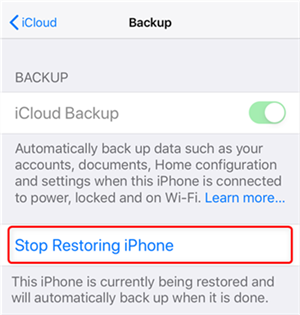
Nach Abschluss wird Ihr iPhone das iCloud-Backup nicht mehr installieren, sodass Sie Ihr Gerät ohne Verzögerungen verwenden können.
Wenn die oben genannten Fehlerbehebungsmethoden nicht funktionieren oder wenn Sie nach einer schnelleren, effizienteren Lösung suchen, um das iCloud-Backup auf das iPhone 16e wiederherzustellen, empfehlen wir dringend die Verwendung von Tenorshare iCareFone .
Tenorshare iCareFone bietet eine nahtlose Erfahrung mit nur wenigen Klicks und stellt sicher, dass Ihr iPhone ohne Datenverlust wieder betriebsbereit ist. Mit iCareFone können Sie Probleme bei der iCloud-Wiederherstellung einfach umgehen und Ihr Gerät in kürzester Zeit wieder voll funktionsfähig machen.
Installieren Sie Tenorshare iCareFone auf Ihrem PC oder Mac und öffnen Sie es mit dem Shortcut auf Ihrem Desktop. Schließen Sie Ihr iPhone an den PC/Mac an. Wählen Sie den Tab “Backup & Wiederherstellen”.

Wählen Sie alles aus, was Sie sichern möchten.

Tippen Sie auf „Backup“ und warten Sie, bis der Sicherungsprozess abgeschlossen ist.

If your iPhone 16e is stuck on the "Restoring from iCloud" screen, you can try the troubleshooting steps above to resolve the issue.
If you find yourself still struggling, using tools like Tenorshare iCareFone offers a quick and effective solution to restore iCloud backup smoothly!


Tenorshare iCareFone - Bestes iOS Backup Tool und Dateimanager
dann schreiben Sie Ihre Bewertung
Von Lia Schmidt
2025-03-28 / iphone se 4
Jetzt bewerten!